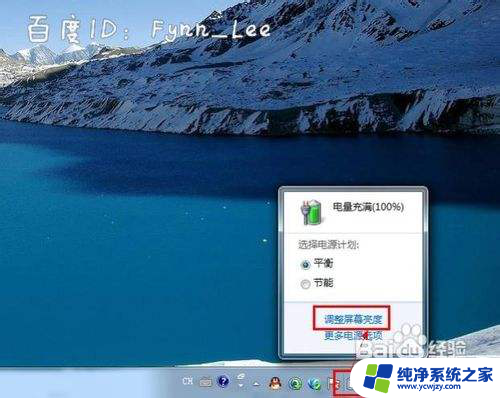笔记本怎么调节电脑亮度
更新时间:2024-07-14 13:50:31作者:xiaoliu
在日常使用笔记本电脑的过程中,我们经常会遇到需要调节屏幕亮度的情况,调节电脑亮度不仅可以保护我们的视力,还可以节省电池的使用时间。不过很多人可能不清楚如何快速调节笔记本电脑的屏幕亮度。事实上笔记本电脑上通常都有专门的快捷键来帮助我们方便地调节屏幕亮度。通过简单的操作,我们可以轻松地调整屏幕亮度,让我们在不同的环境下都能够获得最佳的视觉体验。
方法如下:
1.启动笔记本电脑,在桌面右下角点击电源图标。如图所示,在弹出的窗体中点击“调整屏幕亮度”进入亮度调节设置界面。
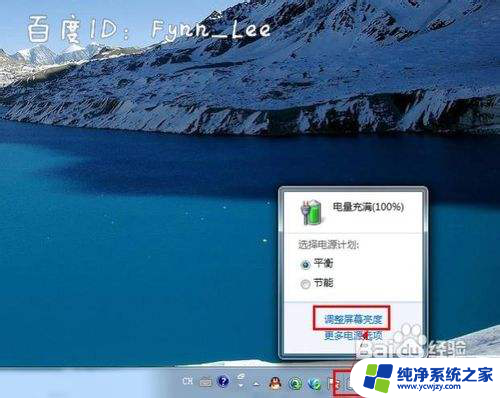
2.如图,进入屏幕亮度调节窗体后。点击窗体底部的调节滑块,向左调节屏幕将会变暗,相反,向右调节屏幕便会变亮。
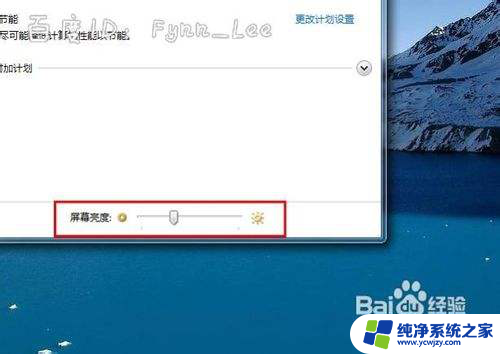
3.你可以在“平衡”或“节能”下点击“更该计划设置”进行屏幕亮度的调节。如图所示,在不同的电源环境下设置屏幕亮度以最大化节能。
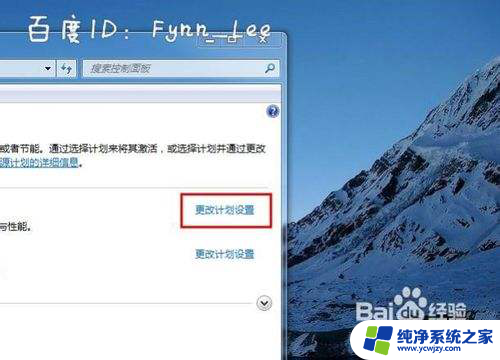

4.当然,你不止这一种调节屏幕亮度的方式。还可以通过快捷组合键进行屏幕亮度的快速调节。一些电脑可以通过Fn键和“设置向上”键进行调节。


以上就是笔记本如何调节电脑亮度的全部内容,如果还有不清楚的用户,可以参考以上小编提供的步骤进行操作,希望对大家有所帮助。